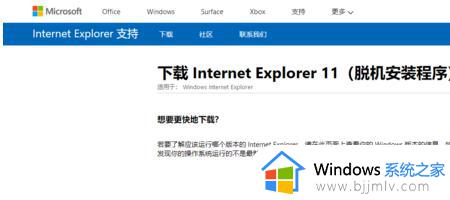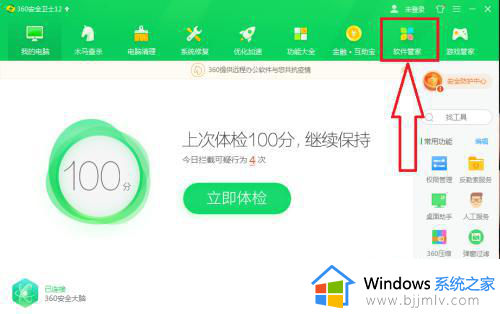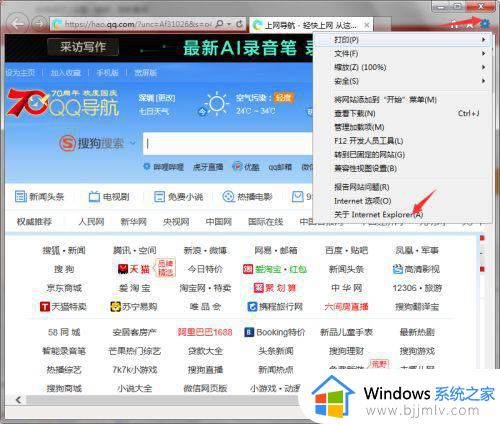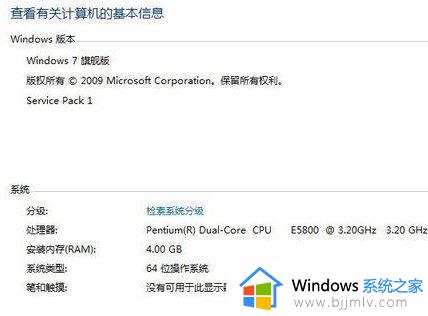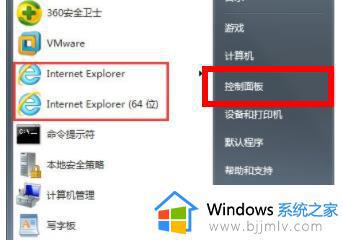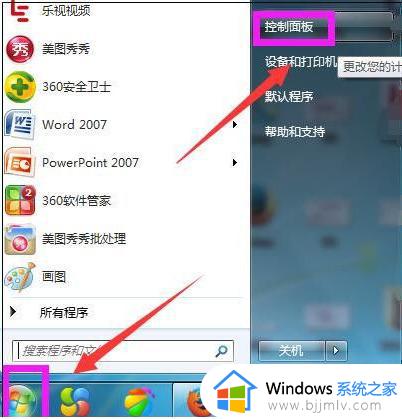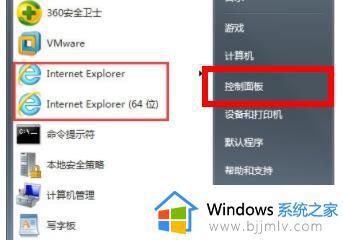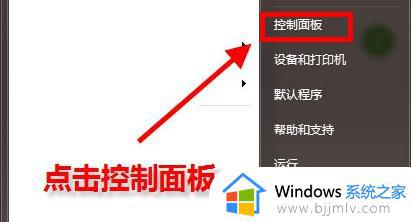windows7ie浏览器怎么升级 windows7系统ie浏览器如何升级版本
虽然在windows7系统中自带有ie浏览器工具,但是由于ie浏览器版本不是最新版的缘故,导致某些网页无法正常打开,因此我们需要及时将windows7系统中ie浏览器进行升级版本,设置,可是windows7ie浏览器怎么升级呢?在文本中小编就来教大家windows7系统ie浏览器如何升级版本,以供大家参考。
具体方法如下:
方法一:更新升级IE浏览器
1、开启浏览器的升级设置,打开IE浏览器,在浏览器右上角点击工具按钮,选择关于Internet explorer,在弹出的关于Internet explorer窗口上,勾选【自动安装新版本】。在点击关闭。

2、打开【控制面板】,找到【windows update】,并点击打开。
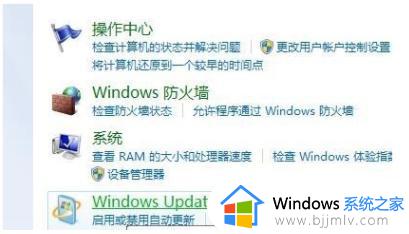
3、然后点击左侧列表中的【更改设置】。
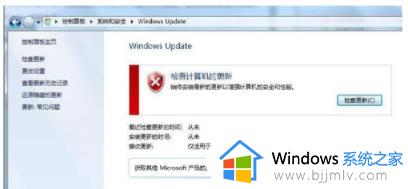
4、选择自动安装更新,最后保存退出;
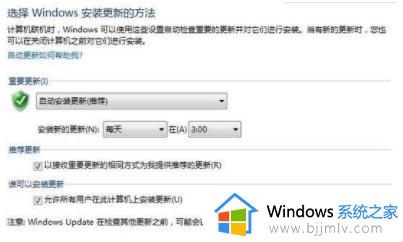
5.中间的检查更新,系统就会开始检查更新,并下载更新,最后需要点击安装更新。
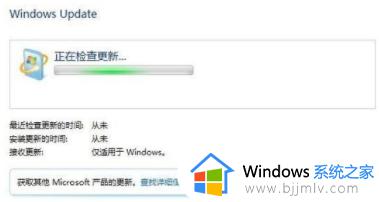
6、安装好更新之后,需要重启电脑以使更新生效。这种方法,比较麻烦而且,为了更新IE还会安装更多其他系统补丁,不建议使用这个方法,建议使用第二种方法。
方法二:直接下载IE11浏览器
1、首先检查电脑的系统版本和位数,目前IE浏览器的最新版本就是IE11。在桌面上用右键点击计算机或者我的电脑,选择右键菜单中的属性;
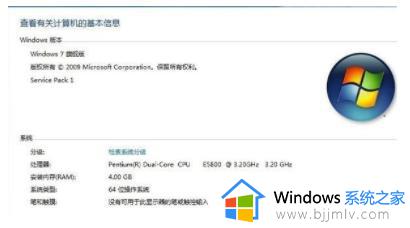
2、确定了系统版本和位数,即可打开网页,百度搜索对应系统和位数的IE11浏览器;
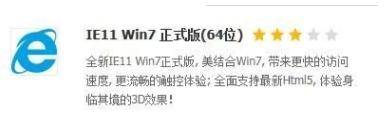
3、下载好该浏览器,然后直接双击安装程序,启动安装;
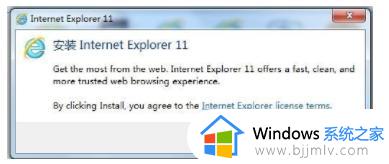
4、安装好之后,可以打开i浏览器。点击工具,选择关于Internet explorer,查看ie11是否安装好。
以上就是小编给大家讲解的windows7系统ie浏览器如何升级版本全部步骤了,有遇到过相同问题的用户就可以根据小编的步骤进行操作了,希望能够对大家有所帮助。